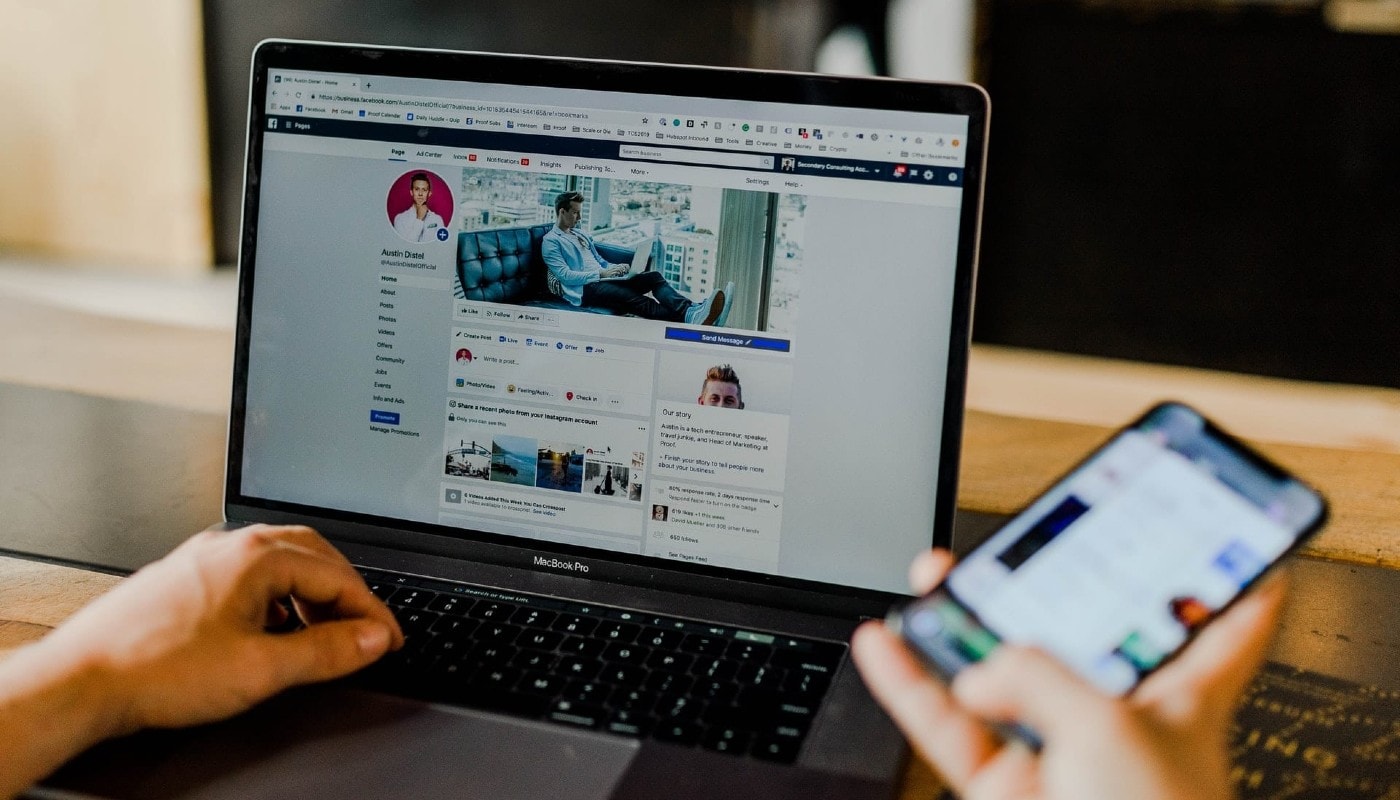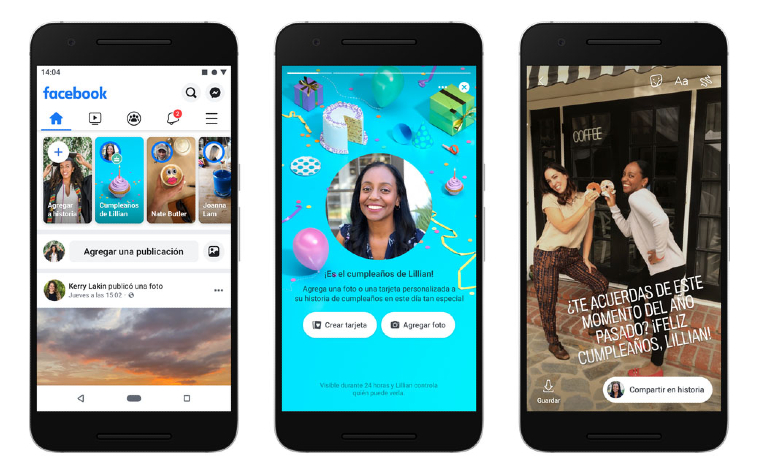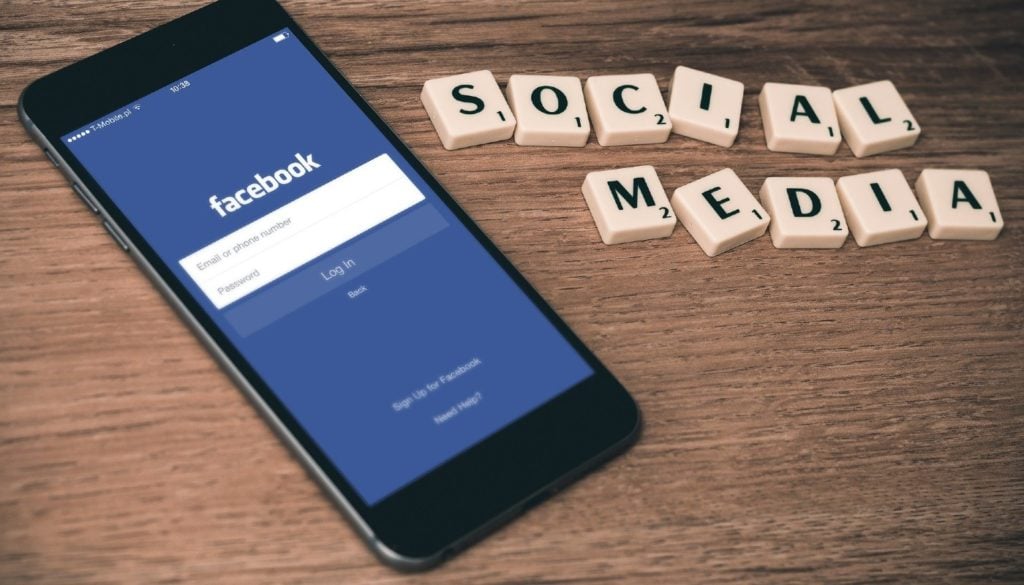
¿Te gustaría eliminar para siempre tu cuenta de Facebook? ¿O qué tal tomarte un descanso de esta red social? Sin importar tus razones, siempre puedes despedirte de Facebook por un tiempo.
En este artículo te contaré cómo puedes desactivar tu cuenta de forma temporal o decirle adiós para siempre.
Cómo desactivar tu cuenta de Facebook
Al desactivar tu cuenta de Facebook, siempre tendrás la opción de recuperarla y retomar desde donde lo dejaste. Todos tus datos, información, fotos y amigos, estarán esperando por ti.
Así que, si solo quieres tomarte un tiempo libre fuera de Facebook, puedes seguir estos pasos:
Configuración y privacidad
- Lo primero que tienes que hacer es clicar en el icono en la esquina superior derecha de la pantalla, del que se desplegará un menú de opciones.
- Allí verás es tu nombre junto con tu imagen, y debajo pondrá “Ver tu perfil”.
- Debajo hay una casilla que pone “Enviar comentarios”, y una casilla más hacia abajo, está la opción “Configuración y privacidad”.
- Allí es donde debes pulsar.
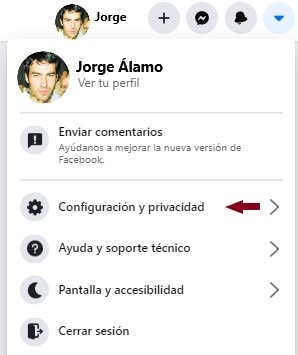
Configuración
- Se desplegará otro menú del mismo título, donde la primera opción será “Configuración”.
- Cuando le des ahí, te llevará a la página donde podrás modificar tu datos y establecer tus preferencias.
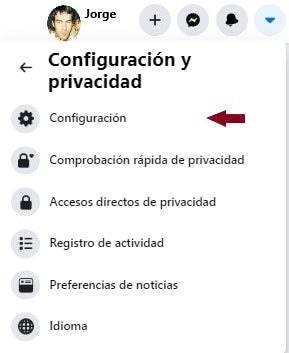
Tu información de Facebook
- En el menú del la izquierda de la pantalla leerás “Tu información de Facebook”, y ahí es donde debes entrar.
- Se extenderán varias pestañas, y lo que tienes que hacer es bajar hasta donde pone “Desactivación y eliminación”.
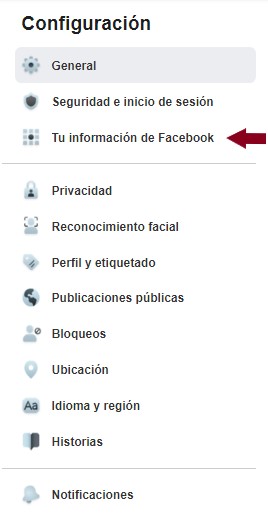
Desactivar la cuenta
- Una vez pulsado “Desactivación y eliminación”, Facebook te llevará a una pantalla donde puedes escoger entre dos casillas: “Desactivar la cuenta» y “Eliminar la cuenta”.
- En «Desactivar la cuenta” Facebook te indicará que esta gestión es temporal y que podrás seguir usando el servicio de mensajería en línea de Facebook, Messenger.
- Debajo de estas 2 casillas encontrarás un botón que ponga “Ir a desactivar la cuenta”. Deberás colocar tu contraseña.
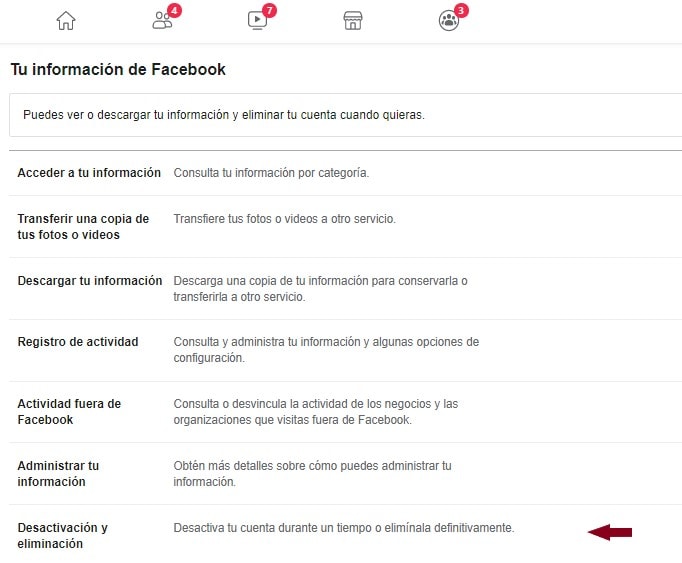
- Una vez que hagas esto Facebook te pedirá que especifiques los motivos que te han llevado a la desactivación de tu cuenta.
- Podrás escoger la opción de «No recibir correos electrónicos» de Facebook y «Seguir usando Messenger”.
- Una vez hayas cumplido este paso, verás 2 botones al final de la página: “Desactivar” y «Cancelar».
- Si te arrepientes, puedes darle a “Cancelar» y el proceso no se llevará a cabo. Si quieres llevarlo hasta el final, pulsa en “Desactivar”.
- Aparecerá una ventana emergente para confirmar tu decisión de desactivar tu cuenta.
Cómo eliminar tu cuenta de Facebook para siempre
Para eliminar tu cuenta de Facebook deberás seguir los mismos pasos que para desactivarla. Sin embargo, al llegar a la opción de “Desactivación y eliminación”, el proceso cambia un poco.
En este caso, lo que debes hacer es seleccionar la casilla que dice “Eliminar mi cuenta”.
Para continuar, debes hacer clic en “Ir a la eliminación de la cuenta”.
Este botón te dirigirá a una página donde tendrás 2 opciones: “Desactiva la cuenta para poder seguir usando Messenger” y “Descargar tu información”.
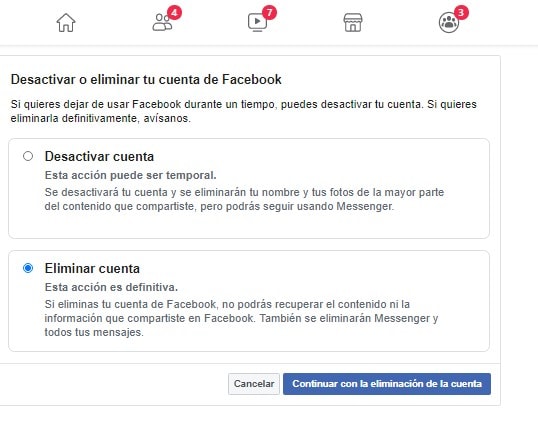
Descargues o no la información, puedes continuar la gestión pulsando el botón azul de “Eliminar cuenta”. Al igual que al desactivarla, una ventana emergerá para que ingreses tu contraseña.
Una vez que hagas esto, Facebook te avisará que tienes 30 días para recuperar tu cuenta. Transcurrido este periodo no podrás recuperar tus datos, así que debes estar seguro de tu decisión.
Para finalizar, deberás seleccionar la opción de Eliminar mi cuenta. El proceso se cerrará de forma automática.
Ahora que sabes cómo despedirte de Facebook, y eliminar o desactivar tu cuenta, solo queda decidir por cuánto tiempo lo harás.
Espero que estos pasos puedan ayudarte y, si tienes cualquier duda, puedes dejarla en los comentarios.